أحيانًا أثناء تصفح الإنترنت على الهاتف ترغب في الوصول إلى صفحة الويب التي تتصفحها حاليًا من على جهاز الكمبيوتر؛ سواءً لأنها تحتوي على مقالة طويلة ويسهل قراءتها على شاشة اللاب توب، أو ربما يكون هناك إستمارة يصعب إدخال البيانات فيها بواسطة لوحة المفاتيح التي تعمل باللمس أو لأن الشاشة صغيرة نسبيًا في هاتفك. مهما كان السبب، إذا كنت تستخدم متصفح جوجل كروم، فهناك ميزة مُدمجة تسمح لك بمشاركة علامات التبويب مع أجهزتك. سبق لنا توضيح كيفية استخدامها لإرسال صفحة الويب من الكمبيوتر إلى الهاتف (أو اللاب توب). الآن دعونا نوضح العكس، أي إرسال صفحة ويب من الهاتف إلى الكمبيوتر.
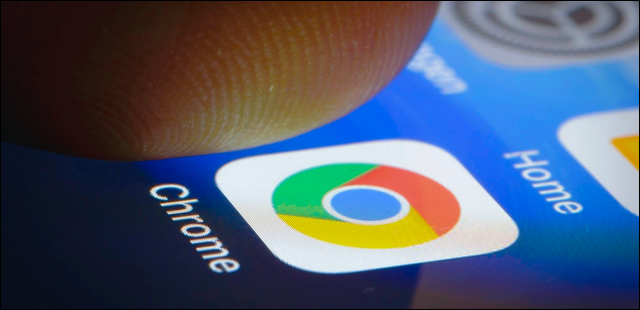
إن الأمر بسيط جدًا - لن تحتاج إلى تثبيت تطبيقات إضافية أو القيام بتغييرات في إعدادات متصفح جوجل كروم على هاتفك الأندرويد أو الآيفون. فقط قبل البدء في متابعة الخُطوات الآتية تأكد من استخدامك لآخر إصدار متاح لتطبيق Google Chrome. حتى وقت كتابة سطور هذه المقالة، فإن آخر إصدار يحمل رقم "76.0.3809.111" لذا أذهب إلى المتجر وتحقق من تحديث التطبيق.
الآن بعد فتح تطبيق جوجل كروم على هاتفك، قم بالانتقال إلى الموقع أو المقال أو صفحة الويب عامة التي تريد مشاركتها. بعد ذلك، اضغط على زر (⋮) المتواجد في الزاوية العليا اليمنى للتطبيق - بجانب شريط العنوان. ومن قائمة الخيارات التي ستظهر لك، اضغط على خيار "Share".
قائمة وسائل المشاركة ستعرض أمامك مباشرًة، والتي تحتوي على تطبيقات يمكنك مشاركة صفحة الويب هذه معها. إذا كنت تستخدم أحدث إصدار من متصفح جوجل كروم على هاتفك، ينبغي أن تلاحظ وجود خيار "Send to your devices" أيضًا.
إذا كان الأمر كذلك، فأضغط على هذا الخيار حتى تظهر لك قائمة "Send to" والتي ستختار منها الجهاز الذي ترغب في إرسال صفحة الويب إليه. الآن إذا كان متصفح كروم على الكمبيوتر مرتبط بنفس حساب جوجل المستخدم في تطبيق كروم على جوّالك، ينبغي أن يظهر في هذه القائمة.
بعد تحديد الجهاز من قائمة "Send to" سيظهر لك على الفور إشعار على الكمبيوتر (مثل الموضح في الصورة أعلاه) وكل ما عليك هو النقر على هذا الإشعار ليتم عرض صفحة الويب المُرسلة مباشرًة داخل برنامج جوجل كروم في علامة تبويب جديدة. لكن إذا لم يظهر لك إشعار، فذلك لأن متصفح جوجل كروم على الكمبيوتر لا يعمل، فقط قم بتشغيله وسيظهر لك الإشعار.
كما لاحظتم، فالخُطوات سهلة جدًا وهذه الميزة بحد ذاتها مفيدة للغاية. فإنها تغنيك عن إعادة كتابة رابط صفحة الويب في المتصفح على الكمبيوتر، أو استخدام تطبيقات إضافية للقيام بهذه المهمة البسيطة. لن تحتاج حتى إلى استخدام ميزة الـ "Recent Tabs" التي قمنا باستعراضها من قبل لإعادة فتح صفحات الويب من سجل التصفح.



